ব্যবহারকারীদের কাছে প্রকাশ করার আগে সর্বদা আপনার অ্যান্ড্রয়েড অ্যাপটি একটি আসল ডিভাইসে পরীক্ষা করুন। এই পৃষ্ঠায় বর্ণনা করা হয়েছে যে কীভাবে আপনার ডেভেলপমেন্ট পরিবেশ এবং অ্যান্ড্রয়েড ডিভাইসটি একটি অ্যান্ড্রয়েড ডিবাগ ব্রিজ (ADB) সংযোগের মাধ্যমে পরীক্ষা এবং ডিবাগিংয়ের জন্য সেট আপ করবেন।
ডেভেলপমেন্টের জন্য একটি ডিভাইস সেট আপ করুন
আপনার ডিভাইসে ডিবাগিং শুরু করার আগে, আপনি USB কেবল ব্যবহার করে ডিভাইসটির সাথে সংযোগ স্থাপন করতে চান নাকি Wi-Fi ব্যবহার করে তা স্থির করুন। তারপর নিম্নলিখিতগুলি করুন:
ডিভাইসে, সেটিংস অ্যাপ খুলুন, ডেভেলপার বিকল্প নির্বাচন করুন, এবং তারপর USB ডিবাগিং সক্ষম করুন (যদি প্রযোজ্য হয়)।
আপনার ডিভাইস সনাক্ত করার জন্য আপনার সিস্টেম সেট আপ করুন।
- ChromeOS : কোনও অতিরিক্ত কনফিগারেশনের প্রয়োজন নেই।
- macOS : কোনও অতিরিক্ত কনফিগারেশনের প্রয়োজন নেই।
- উইন্ডোজ : ADB এর জন্য একটি USB ড্রাইভার ইনস্টল করুন (যদি প্রযোজ্য হয়)। ইনস্টলেশন নির্দেশিকা এবং OEM ড্রাইভারের লিঙ্কের জন্য, OEM USB ড্রাইভার ইনস্টল করুন দেখুন।
উবুন্টু লিনাক্স : নিম্নলিখিতগুলি সেট আপ করুন:
- ADB ব্যবহার করতে ইচ্ছুক প্রতিটি ব্যবহারকারীকে
plugdevগ্রুপে থাকতে হবে। যদি আপনি একটি ত্রুটি বার্তা দেখতে পান যা বলে যে আপনিplugdevগ্রুপে নেই, তাহলে নিম্নলিখিত কমান্ড ব্যবহার করে নিজেকে এতে যুক্ত করুন:
sudo usermod -aG plugdev $LOGNAMEগ্রুপগুলি শুধুমাত্র লগইনে আপডেট হয়, তাই এই পরিবর্তন কার্যকর হওয়ার জন্য আপনাকে লগ আউট করতে হবে। যখন আপনি আবার লগ ইন করবেন, তখন আপনি
plugdevগ্রুপে আছেন কিনা তা পরীক্ষা করার জন্যidব্যবহার করতে পারেন।- সিস্টেমে ডিভাইসটি কভার করে এমন
udevনিয়ম ইনস্টল করা প্রয়োজন।android-sdk-platform-tools-commonপ্যাকেজে Android ডিভাইসের জন্য কমিউনিটি-রক্ষণাবেক্ষণকৃতudevনিয়মের একটি ডিফল্ট সেট রয়েছে। এটি ইনস্টল করতে, নিম্নলিখিত কমান্ডটি ব্যবহার করুন:
apt-get install android-sdk-platform-tools-common- ADB ব্যবহার করতে ইচ্ছুক প্রতিটি ব্যবহারকারীকে
USB ব্যবহার করে আপনার ডিভাইসের সাথে সংযোগ করুন
যখন আপনি সেট আপ করবেন এবং USB এর মাধ্যমে প্লাগ ইন করবেন, তখন Run এ ক্লিক করুন। ডিভাইসে আপনার অ্যাপ তৈরি এবং চালানোর জন্য অ্যান্ড্রয়েড স্টুডিওতে।
ডিভাইসে আপনার অ্যাপ তৈরি এবং চালানোর জন্য অ্যান্ড্রয়েড স্টুডিওতে।
আপনি নিম্নরূপ কমান্ড ইস্যু করতে adb ব্যবহার করতে পারেন:
- আপনার
android_sdk /platform-tools/ডিরেক্টরি থেকেadb devicesকমান্ডটি চালিয়ে আপনার ডিভাইসটি সংযুক্ত আছে কিনা তা যাচাই করুন। সংযুক্ত থাকলে, আপনি তালিকাভুক্ত ডিভাইসটি দেখতে পাবেন। - আপনার ডিভাইসটিকে লক্ষ্য করার জন্য
-dফ্ল্যাগ সহ যেকোনোadbকমান্ড ইস্যু করুন।
Wi-Fi ব্যবহার করে আপনার ডিভাইসের সাথে সংযোগ করুন
অ্যান্ড্রয়েড ১১ এবং তার পরবর্তী সংস্করণগুলি অ্যান্ড্রয়েড ডিবাগ ব্রিজ (ADB) এর মাধ্যমে আপনার ওয়ার্কস্টেশন থেকে ওয়্যারলেসভাবে আপনার অ্যাপ স্থাপন এবং ডিবাগিং সমর্থন করে। উদাহরণস্বরূপ, আপনি USB এর মাধ্যমে আপনার ডিভাইসটিকে শারীরিকভাবে সংযুক্ত না করে এবং ড্রাইভার ইনস্টলেশনের মতো সাধারণ USB সংযোগ সমস্যার সাথে লড়াই না করেই আপনার ডিবাগযোগ্য অ্যাপটি একাধিক দূরবর্তী ডিভাইসে স্থাপন করতে পারেন।
ওয়্যারলেস ডিবাগিং ব্যবহার করার জন্য, আপনাকে একটি পেয়ারিং কোড ব্যবহার করে আপনার ডিভাইসটিকে আপনার ওয়ার্কস্টেশনের সাথে পেয়ার করতে হবে। শুরু করতে, নিম্নলিখিত পদক্ষেপগুলি সম্পূর্ণ করুন:
- নিশ্চিত করুন যে আপনার ওয়ার্কস্টেশন এবং ডিভাইস একই ওয়্যারলেস নেটওয়ার্কের সাথে সংযুক্ত।
- আপনার ডিভাইসে Android 11 বা তার পরবর্তী ভার্সন আছে কিনা তা নিশ্চিত করুন। আরও তথ্যের জন্য, আপনার Android ভার্সন চেক করুন এবং আপডেট করুন দেখুন।
- নিশ্চিত করুন যে আপনার কাছে Android Studio এর সর্বশেষ সংস্করণ ইনস্টল করা আছে। এটি এখান থেকে ডাউনলোড করুন ।
- আপনার ওয়ার্কস্টেশনে, SDK প্ল্যাটফর্ম টুলস এর সর্বশেষ সংস্করণে আপডেট করুন।
আপনার ডিভাইসের সাথে সংযোগ করতে, এই পদক্ষেপগুলি অনুসরণ করুন:
- অ্যান্ড্রয়েড স্টুডিও খুলুন এবং রান কনফিগারেশন মেনু থেকে "ওয়াই-ফাই ব্যবহার করে জোড়া ডিভাইস" নির্বাচন করুন। চিত্র ২-এ দেখানো হয়েছে, "ওয়াই-ফাইয়ের মাধ্যমে ডিভাইস জোড়া করুন" ডায়ালগটি প্রদর্শিত হবে।
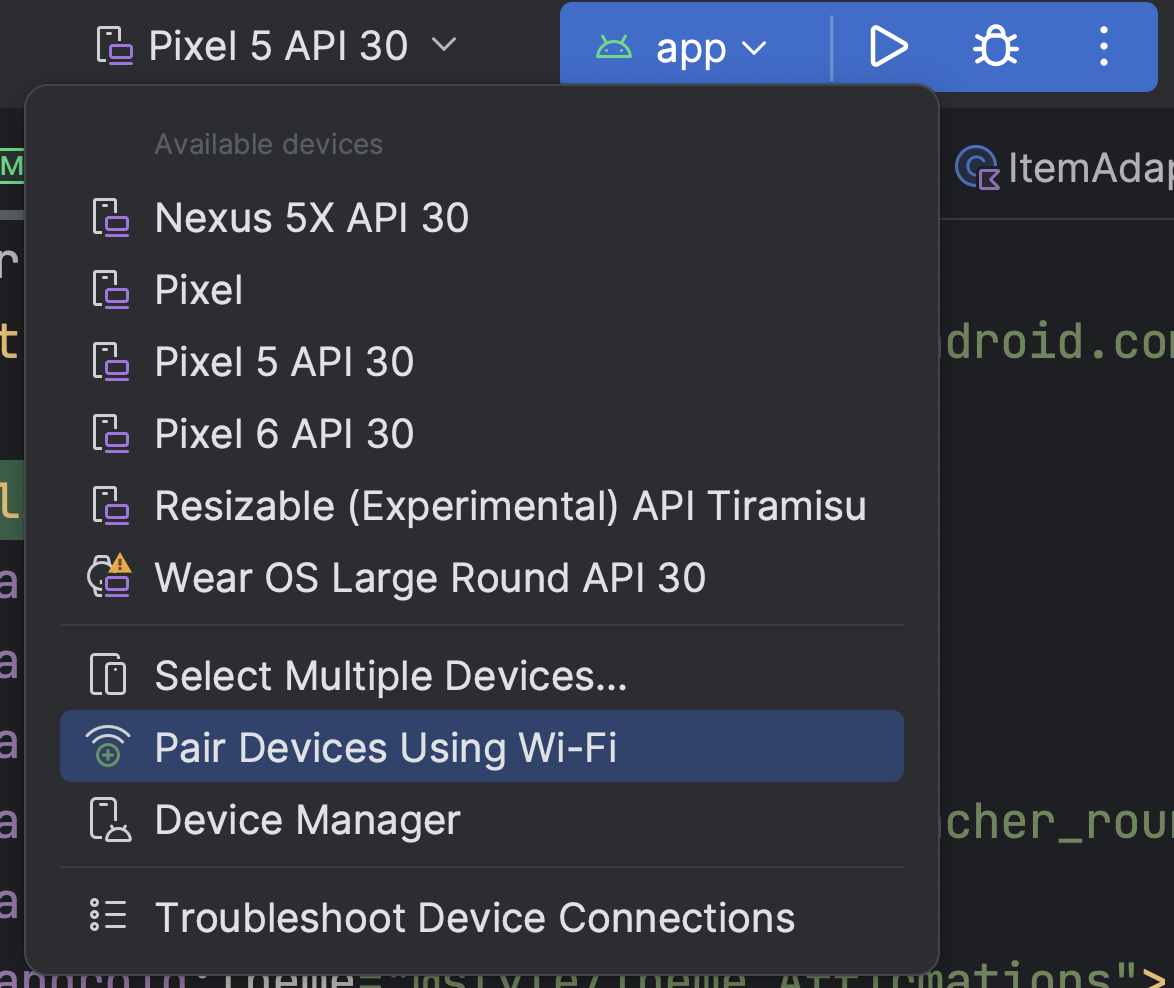
চিত্র ১. রান কনফিগারেশন মেনু। 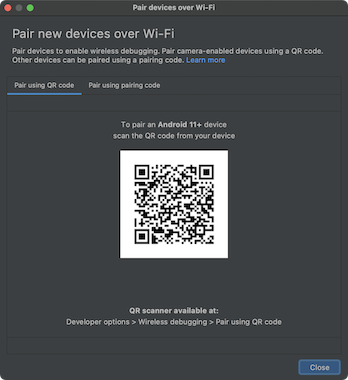
চিত্র ২. QR কোড বা পেয়ারিং কোড ব্যবহার করে ডিভাইস জোড়া লাগানোর জন্য ডায়ালগ। - আপনার ডিভাইসে ডেভেলপার বিকল্পগুলি সক্ষম করুন।
- আপনার ডিভাইসে Wi-Fi এর মাধ্যমে ডিবাগিং সক্ষম করুন।
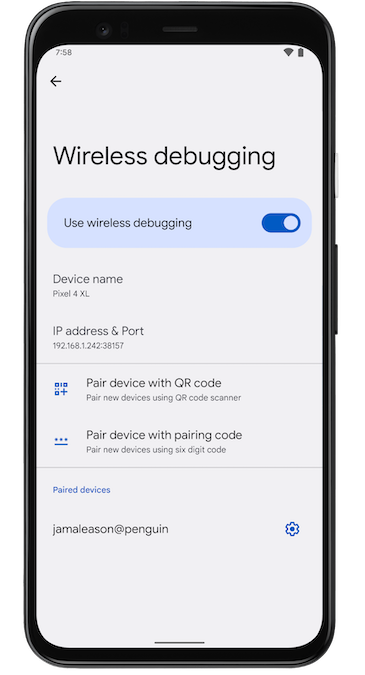
চিত্র ৩। গুগল পিক্সেল ফোনে ওয়্যারলেস ডিবাগিং সেটিং। - ওয়্যারলেস ডিবাগিং-এ ট্যাপ করুন এবং আপনার ডিভাইসটি পেয়ার করুন:
- আপনার ডিভাইসটিকে QR কোডের সাথে পেয়ার করতে, "Pair device with QR code" নির্বাচন করুন এবং চিত্র 2-এ দেখানো QR কোডটি স্ক্যান করুন।
- আপনার ডিভাইসটিকে একটি পেয়ারিং কোডের সাথে পেয়ার করতে, "Pair new devices over Wi-Fi" ডায়ালগ থেকে "Pair device with pairing code" নির্বাচন করুন। আপনার ডিভাইসে, "Pair using pairing code" নির্বাচন করুন। একটি ছয়-সংখ্যার কোড প্রদর্শিত হবে। "Pair devices over Wi-Fi" উইন্ডোতে আপনার ডিভাইসটি প্রদর্শিত হলে, আপনার ডিভাইসে প্রদর্শিত ছয়-সংখ্যার কোডটি লিখুন এবং "Pair " নির্বাচন করুন।
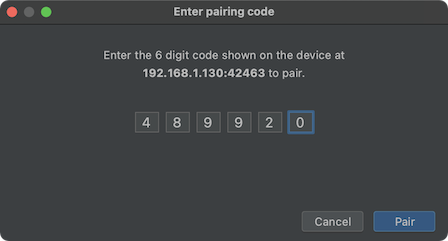
চিত্র ৪। ছয়-সংখ্যার জোড়া কোড এন্ট্রির উদাহরণ।
- পেয়ার করার পর, আপনি আপনার ডিভাইসে আপনার অ্যাপ স্থাপন করার চেষ্টা করতে পারেন।
অন্য কোনও ডিভাইস পেয়ার করতে অথবা আপনার ওয়ার্কস্টেশনে এই ডিভাইসটি ভুলে যেতে:
- আপনার ডিভাইসে ওয়্যারলেস ডিবাগিং -এ নেভিগেট করুন।
- পেয়ারড ডিভাইসের অধীনে আপনার ওয়ার্কস্টেশনের নামটি ট্যাপ করুন।
- ভুলে যান নির্বাচন করুন।
ডিভাইস মিররিং
আপনি অ্যান্ড্রয়েড স্টুডিওতে রানিং ডিভাইস উইন্ডোতে আপনার ফিজিক্যাল ডিভাইসটি মিরর করতে পারেন। আপনার ডিভাইসের ডিসপ্লে সরাসরি অ্যান্ড্রয়েড স্টুডিওতে স্ট্রিম করে, আপনি অ্যাপ শুরু করা এবং তাদের সাথে ইন্টারঅ্যাক্ট করা, স্ক্রিন ঘোরানো, ফোন ভাঁজ করা এবং খোলা এবং ভলিউম পরিবর্তন করার মতো সাধারণ ক্রিয়া সম্পাদন করতে স্টুডিও আইডিই ব্যবহার করতে পারেন।
কম্পিউটারের সাথে সংযুক্ত ডিভাইসগুলিতে USB বা ওয়্যারলেস ডিবাগিং সক্ষম থাকলে ডিভাইস মিররিং সর্বদা উপলব্ধ থাকে। আপনি রানিং ডিভাইস উইন্ডো বা ডিভাইস ম্যানেজার ( View > Tool Windows > Device Manager ) ব্যবহার করে মিররিং শুরু এবং বন্ধ করতে পারেন। ডিভাইস মিররিং কখন সক্রিয় করা হবে তা আপনি সেটিংস ( Settings > Tools > Device Mirroring ) থেকে কাস্টমাইজ করতে পারেন।
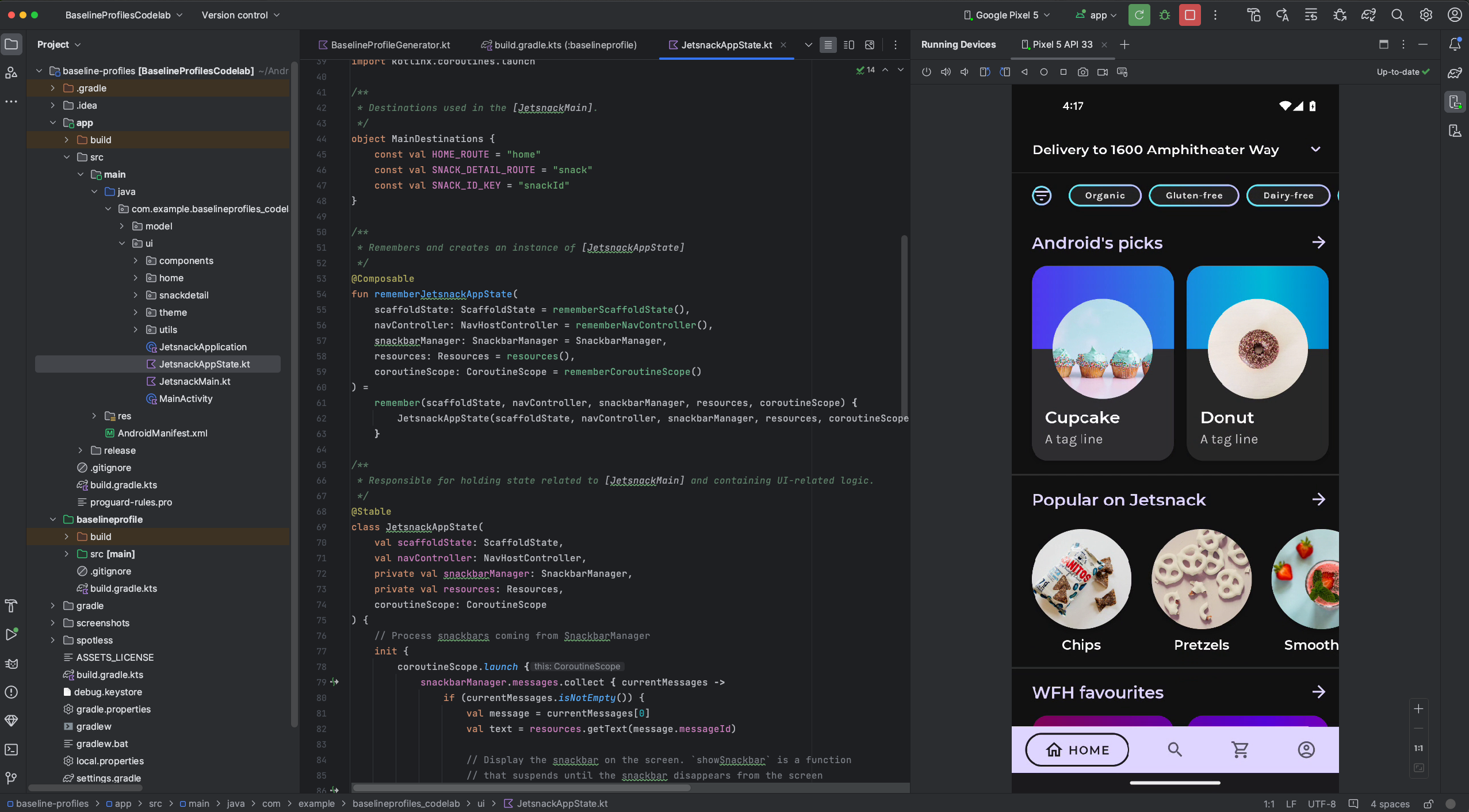
অডিও পুনঃনির্দেশ করুন
যখন আপনি ডিভাইস মিররিং ব্যবহার করছেন, তখন আপনি সংযুক্ত ফিজিক্যাল ডিভাইস থেকে আপনার কম্পিউটারের স্পিকার বা হেডফোনে অডিও রিডাইরেক্ট করতে পারবেন। অডিও রিডাইরেকশনের মাধ্যমে, আপনার হেডফোনগুলি আপনার কম্পিউটারের সাথে সংযুক্ত রাখুন এবং একটি ডিভাইস এবং তারপরে অন্য ডিভাইসে ম্যানুয়ালি পুনরায় সংযোগ না করেই কম্পিউটার এবং সংযুক্ত ফোন উভয়ের কথা শুনুন। অডিও রিডাইরেকশন সক্ষম করতে, ফাইল (ম্যাকওএস-এ অ্যান্ড্রয়েড স্টুডিও ) > সেটিংস > টুলস > ডিভাইস মিররিং- এ যান এবং স্থানীয় ডিভাইস থেকে অডিও রিডাইরেক্ট করুন নির্বাচন করুন। মনে রাখবেন যে অ্যান্ড্রয়েড 12 বা তার বেশি ভার্সন চালানো ফায়ারবেস টেস্ট ল্যাব ডিভাইসগুলির জন্য সেটিংস নির্বিশেষে অডিও সর্বদা রিডাইরেক্ট করা হয়।
জ্ঞাত সমস্যা
কিছু ডিভাইস ডিভাইস মিররিং সমর্থন করার জন্য পর্যাপ্ত বিটরেটে এনকোডিং করতে সক্ষম নাও হতে পারে। এই পরিস্থিতিতে, আপনি রানিং ডিভাইস উইন্ডোতে একটি ত্রুটি দেখতে পারেন এবং সেই সাথে নিম্নলিখিতগুলির মতো লগও দেখতে পারেন।
2023-06-01 15:32:22,675 [ 56094] WARN - ScreenSharingAgent Samsung SM-A045F API 33 - Too many video encoder errors:
2023-06-01 15:32:22,676 [ 56095] WARN - ScreenSharingAgent Samsung SM-A045F API 33 - encoder: c2.android.vp8.encoder
2023-06-01 15:32:22,676 [ 56095] WARN - ScreenSharingAgent Samsung SM-A045F API 33 - mime type: video/x-vnd.on2.vp8
2023-06-01 15:32:22,676 [ 56095] WARN - ScreenSharingAgent Samsung SM-A045F API 33 - max resolution: 640x640
2023-06-01 15:32:22,676 [ 56095] WARN - ScreenSharingAgent Samsung SM-A045F API 33 - min resolution: 2x2
2023-06-01 15:32:22,676 [ 56095] WARN - ScreenSharingAgent Samsung SM-A045F API 33 - alignment: 2x2
2023-06-01 15:32:22,676 [ 56095] WARN - ScreenSharingAgent Samsung SM-A045F API 33 - max frame rate: 960
2023-06-01 15:32:22,676 [ 56095] WARN - ScreenSharingAgent Samsung SM-A045F API 33 - max frame rate for 288x640: 960
2023-06-01 15:32:22,870 [ 56289] WARN - ScreenSharingAgent Samsung SM-A045F API 33 - max bitrate: 20000000
2023-06-01 15:32:22,871 [ 56290] WARN - ScreenSharingAgent Samsung SM-A045F API 33 - terminated with code 1
গোপনীয়তা বিজ্ঞপ্তি
ডিভাইস মিররিং সেটিংসের উপর ভিত্তি করে, অ্যান্ড্রয়েড স্টুডিও যেকোনো সংযুক্ত এবং জোড়া ডিভাইসের জন্য স্বয়ংক্রিয়ভাবে ডিভাইস মিররিং শুরু করতে পারে। এর ফলে adb tcpip কমান্ডের সাথে সংযুক্ত ডিভাইসগুলির জন্য তথ্য প্রকাশ হতে পারে কারণ মিররিং তথ্য এবং কমান্ডগুলি একটি নন-এনক্রিপ্টেড চ্যানেলের মাধ্যমে প্রেরণ করা হয়। এছাড়াও, অ্যান্ড্রয়েড স্টুডিও adb সার্ভারের সাথে যোগাযোগের জন্য একটি নন-এনক্রিপ্টেড চ্যানেল ব্যবহার করে, তাই আপনার হোস্ট মেশিনের অন্যান্য ব্যবহারকারীরা মিররিং তথ্য আটকাতে পারে।
ডিভাইস সংযোগের সমস্যা সমাধান করুন
যদি আপনার ডিভাইসটি অ্যান্ড্রয়েড স্টুডিওতে সংযুক্ত না হয়, তাহলে সমস্যাটি সমাধানের জন্য নিম্নলিখিত পদক্ষেপগুলি চেষ্টা করুন:
সংযোগ সহকারীর সাহায্যে সমস্যা সমাধান করুন
সংযোগ সহকারী আপনাকে ADB সংযোগের মাধ্যমে একটি ডিভাইস সেট আপ এবং ব্যবহার করতে সাহায্য করার জন্য ধাপে ধাপে নির্দেশাবলী প্রদান করে।
সহকারী শুরু করতে, টুলস > ডিভাইস সংযোগের সমস্যা সমাধান করুন নির্বাচন করুন।
সংযোগ সহকারী নির্দেশাবলী, প্রসঙ্গগত নিয়ন্ত্রণ এবং সহকারী প্যানেলের পৃষ্ঠাগুলির একটি সিরিজে সংযুক্ত ডিভাইসের একটি তালিকা প্রদান করে। প্রয়োজন অনুসারে পৃষ্ঠাগুলি পরীক্ষা করতে সহকারী প্যানেলের নীচের দিকের পরবর্তী এবং পূর্ববর্তী বোতামগুলি ব্যবহার করুন:
- USB এর মাধ্যমে আপনার ডিভাইসটি সংযুক্ত করুন : সংযোগ সহকারী প্রথমে আপনাকে USB এর মাধ্যমে আপনার ডিভাইসটি সংযুক্ত করতে অনুরোধ করবে এবং একটি Rescan USB ডিভাইস বোতাম প্রদান করবে যেখানে আপনি সংযুক্ত ডিভাইসগুলির জন্য একটি নতুন স্ক্যান শুরু করতে পারবেন।
- USB ডিবাগিং সক্ষম করুন : এরপর সংযোগ সহকারী আপনাকে ডিভাইসের ডেভেলপার বিকল্পগুলিতে USB ডিবাগিং কীভাবে সক্ষম করবেন তা বলে দেবে।
- ADB সার্ভার রিস্টার্ট করুন : যদি আপনি এখনও উপলব্ধ ডিভাইসের তালিকায় আপনার ডিভাইসটি দেখতে না পান, তাহলে সংযোগ সহকারীর শেষ পৃষ্ঠায় "RESTAR ADB server" বোতামটি ব্যবহার করুন। ADB সার্ভার রিস্টার্ট করার ফলে ADB আবার ডিভাইসগুলি স্ক্যান করতে বাধ্য হয়। যদি আপনি এখনও উপলব্ধ ডিভাইসের তালিকায় আপনার ডিভাইসটি দেখতে না পান, তাহলে নিম্নলিখিত বিভাগে সমস্যা সমাধানের ধাপগুলি চেষ্টা করে দেখুন।
USB সংযোগ সমস্যা সমাধান করুন
যদি সংযোগ সহকারী USB এর মাধ্যমে আপনার ডিভাইসটি সনাক্ত না করে, তাহলে সমস্যা সমাধানের জন্য নিম্নলিখিত সমস্যা সমাধানের পদক্ষেপগুলি চেষ্টা করে দেখুন:
অ্যান্ড্রয়েড স্টুডিও অ্যান্ড্রয়েড এমুলেটরের সাথে সংযুক্ত আছে কিনা তা পরীক্ষা করুন।
অ্যান্ড্রয়েড স্টুডিও এবং অ্যান্ড্রয়েড এমুলেটরের মধ্যে সংযোগ সমস্যার কারণে সমস্যাটি হচ্ছে কিনা তা পরীক্ষা করতে, এই পদক্ষেপগুলি অনুসরণ করুন:
- ডিভাইস ম্যানেজার খুলুন।
- যদি আপনার কাছে ইতিমধ্যেই একটি নতুন AVD না থাকে, তাহলে একটি তৈরি করুন ।
- আপনার AVD ব্যবহার করে এমুলেটরটি চালান ।
- নিম্নলিখিতগুলির মধ্যে একটি করুন:
- যদি অ্যান্ড্রয়েড স্টুডিও এমুলেটরের সাথে সংযোগ করতে না পারে, তাহলে সর্বশেষ SDK প্ল্যাটফর্ম টুল ডাউনলোড করুন এবং আবার চেষ্টা করুন।
- যদি এমুলেটরটি সফলভাবে শুরু হয়, তাহলে নিম্নলিখিত বিভাগে বর্ণিত USB কেবলটি পরীক্ষা করুন।
USB কেবলটি পরীক্ষা করুন
সমস্যাটি ত্রুটিপূর্ণ USB কেবলের কারণে হচ্ছে কিনা তা পরীক্ষা করতে, এই বিভাগের ধাপগুলি অনুসরণ করুন।
যদি আপনার অন্য একটি USB কেবল থাকে:
- সেকেন্ডারি কেবল ব্যবহার করে ডিভাইসটি সংযুক্ত করুন।
- সংযোগ সহকারী এখন ডিভাইসটি সনাক্ত করতে পারে কিনা তা পরীক্ষা করুন।
- যদি ডিভাইসটি সনাক্ত না হয়, তাহলে আবার প্রাথমিক কেবলটি চেষ্টা করুন।
- যদি ডিভাইসটি এখনও সনাক্ত না হয়, তাহলে ধরে নিন যে সমস্যাটি ডিভাইসটিতেই, এবং পরীক্ষা করুন যে ডিভাইসটি পরবর্তী বিভাগে বর্ণিত হিসাবে ডেভেলপমেন্টের জন্য সেট আপ করা আছে কিনা ।
যদি আপনার কাছে অন্য USB কেবল না থাকে কিন্তু অন্য একটি Android ডিভাইস থাকে:
- আপনার কম্পিউটারের সাথে সেকেন্ডারি ডিভাইসটি সংযুক্ত করুন।
যদি সংযোগ সহকারী সেকেন্ডারি ডিভাইসটি সনাক্ত করতে পারে, তাহলে ধরে নিন যে সমস্যাটি প্রাথমিক ডিভাইসে, এবং ডিভাইসটি ডেভেলপমেন্টের জন্য সেট আপ করা আছে কিনা তা পরীক্ষা করুন ।
যদি সেকেন্ডারি ডিভাইসটি সনাক্ত না করা হয়, তাহলে সমস্যাটি USB কেবলের সাথে হতে পারে।
ডিভাইসটি ডেভেলপমেন্টের জন্য সেট আপ করা আছে কিনা তা পরীক্ষা করুন।
ডিভাইসের সেটিংসের কারণে সমস্যাটি হচ্ছে কিনা তা পরীক্ষা করতে, এই পদক্ষেপগুলি অনুসরণ করুন:
- "ডেভেলপমেন্টের জন্য একটি ডিভাইস সেট আপ করুন" বিভাগে ধাপগুলি অনুসরণ করুন।
- যদি এতে সমস্যার সমাধান না হয়, তাহলে সাহায্যের জন্য ডিভাইসের OEM-এর গ্রাহক সহায়তার সাথে যোগাযোগ করুন। গ্রাহক সহায়তা প্রতিনিধিকে বলুন যে ডিভাইসটি ADB ব্যবহার করে Android Studio-এর সাথে সংযুক্ত হচ্ছে না।
ওয়্যারলেস সংযোগের সমস্যা সমাধান করুন
যদি আপনার ডিভাইসের সাথে ওয়্যারলেস সংযোগ স্থাপনে সমস্যা হয়, তাহলে সমস্যাটি সমাধানের জন্য আপনি নিম্নলিখিত সমস্যা সমাধানের পদক্ষেপগুলি চেষ্টা করতে পারেন:
আপনার ওয়ার্কস্টেশন এবং ডিভাইস পূর্বশর্ত পূরণ করে কিনা তা পরীক্ষা করুন।
ওয়্যারলেস ডিবাগিংয়ের পূর্বশর্তগুলি পূরণ করতে, নিশ্চিত করুন যে:
- আপনার ওয়ার্কস্টেশন এবং ডিভাইস একই ওয়্যারলেস নেটওয়ার্কের সাথে সংযুক্ত।
- আপনার ডিভাইসে Android 11 বা তার পরবর্তী ভার্সন চলছে। আরও তথ্যের জন্য, আপনার Android ভার্সনটি চেক করুন এবং আপডেট করুন দেখুন।
- আপনার কাছে অ্যান্ড্রয়েড স্টুডিওর সর্বশেষ সংস্করণ আছে। আপনি এটি মূল অ্যান্ড্রয়েড স্টুডিও পৃষ্ঠা থেকে ডাউনলোড করতে পারেন।
- আপনার ওয়ার্কস্টেশনে SDK প্ল্যাটফর্ম টুলের সর্বশেষ সংস্করণ রয়েছে।
অন্যান্য পরিচিত সমস্যাগুলির জন্য পরীক্ষা করুন
অ্যান্ড্রয়েড স্টুডিওতে ওয়্যারলেস ডিবাগিং সম্পর্কিত বর্তমান জ্ঞাত সমস্যাগুলির একটি তালিকা এবং সেগুলি কীভাবে সমাধান করবেন তা নীচে দেওয়া হল:
- ওয়াই-ফাই সংযোগ হচ্ছে না : কিছু ওয়াই-ফাই নেটওয়ার্ক, যেমন কর্পোরেট ওয়াই-ফাই নেটওয়ার্ক, p2p সংযোগগুলিকে ব্লক করে দিতে পারে এবং আপনাকে ওয়াই-ফাইয়ের মাধ্যমে সংযোগ করতে দেয় না। কেবল বা অন্য কোনও ওয়াই-ফাই নেটওয়ার্ক দিয়ে সংযোগ করার চেষ্টা করুন।
- Wi-Fi এর মাধ্যমে ADB কখনও কখনও স্বয়ংক্রিয়ভাবে বন্ধ হয়ে যায় : ডিভাইসটি যদি Wi-Fi নেটওয়ার্ক পরিবর্তন করে অথবা নেটওয়ার্ক থেকে সংযোগ বিচ্ছিন্ন করে তবে এটি ঘটতে পারে।
RSA নিরাপত্তা কী
যখন আপনি আপনার কম্পিউটারের সাথে Android 4.2.2 (API লেভেল 17) বা তার বেশি চলমান একটি ডিভাইস সংযুক্ত করেন, তখন সিস্টেমটি একটি ডায়ালগ দেখায় যেখানে জিজ্ঞাসা করা হয় যে এই কম্পিউটারের মাধ্যমে ডিবাগিং করার অনুমতি দেয় এমন একটি RSA কী গ্রহণ করা উচিত কিনা। এই সুরক্ষা ব্যবস্থা ব্যবহারকারীর ডিভাইসগুলিকে সুরক্ষিত করে কারণ USB ডিবাগিং এবং অন্যান্য adb কমান্ডগুলি কার্যকর করা যাবে না যদি না আপনি ডিভাইসটি আনলক করতে এবং ডায়ালগটি স্বীকার করতে সক্ষম হন।

